Hoe u de validerende toegangstokenfout op Facebook Messenger-probleem kunt oplossen
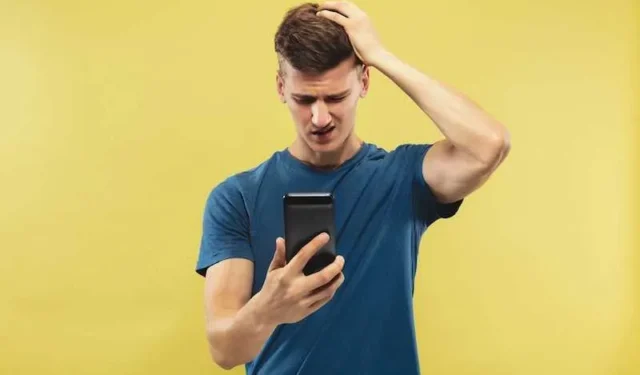
Facebook Messenger is een veel gebruikt platform voor communicatie en zakelijke doeleinden. Net als elke andere technologie kan het echter fouten en problemen tegenkomen die de functionaliteit kunnen verstoren.
Een bekend probleem waarmee gebruikers worden geconfronteerd, is de “Validating Access Token Error”. Ik zal je door de stappen leiden om deze fout op te lossen en je Facebook Messenger weer soepel te laten werken.
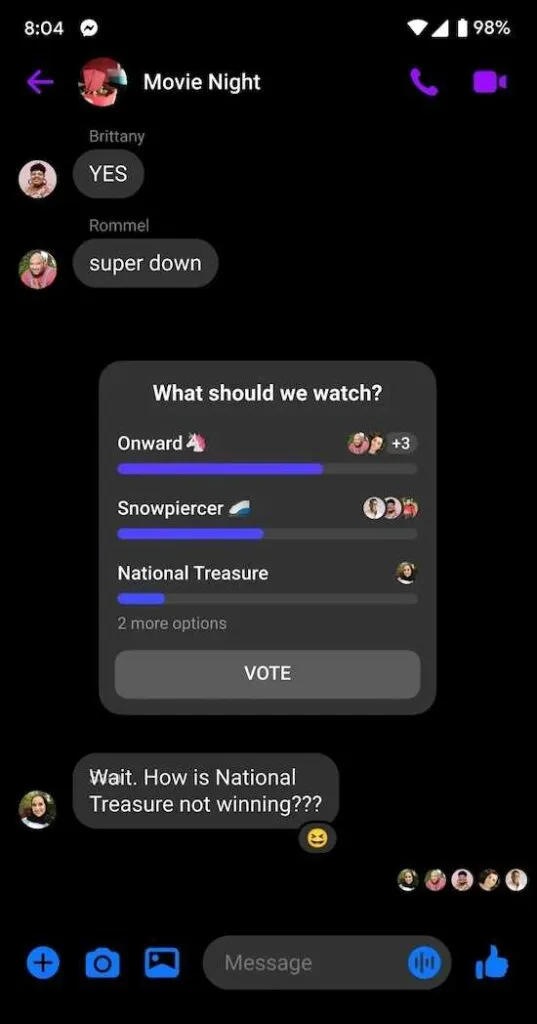
Inzicht in de Facebook Messenger Validating Access Token Error
De Validating Access Token Error treedt op wanneer er een probleem is met het authenticatieproces van uw Facebook Messenger-account. Deze fout verhindert dat u toegang krijgt tot uw berichten en deelneemt aan gesprekken.
Topoplossingen voor het oplossen van de validerende toegangstokenfout op Facebook Messenger
Gelukkig kun je verschillende stappen voor probleemoplossing volgen om dit probleem op Facebook Messenger op te lossen .
Controleer je internetverbinding
Voordat u in complexe oplossingen duikt, moet u ervoor zorgen dat uw internetverbinding stabiel is. Onstabiele of zwakke verbindingen kunnen het authenticatieproces belemmeren, wat leidt tot de Validating Access Token Error.
Maak verbinding met een betrouwbaar netwerk en probeer opnieuw toegang te krijgen tot Facebook Messenger.
Update de Facebook Messenger-app
Verouderde versies van Facebook Messenger kunnen vaak compatibiliteitsproblemen en fouten veroorzaken.
- Controleer op beschikbare updates voor de app in de app store van uw apparaat (App Store voor iOS of Google Play Store voor Android).
- Installeer de nieuwste versie en kijk of de fout zich blijft voordoen.
Cache en gegevens van Messenger-app wissen
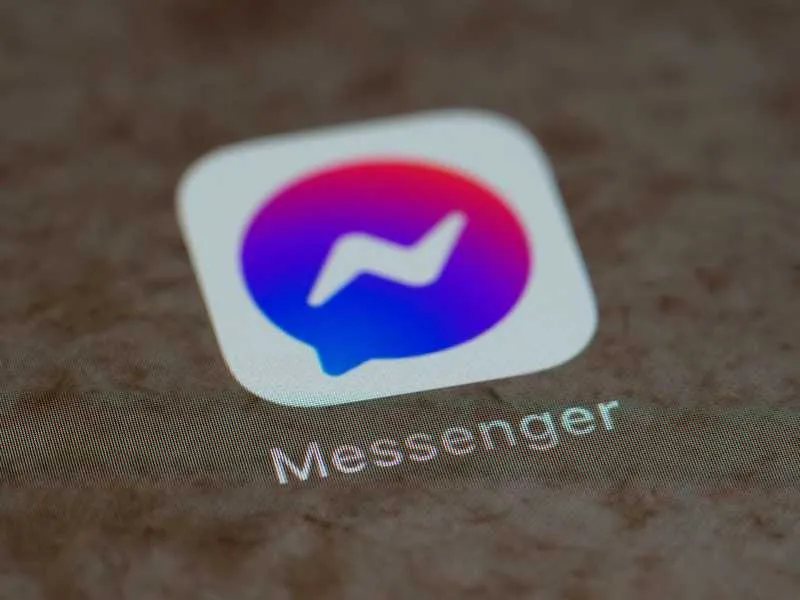
Het wissen van de cache en gegevens van de Facebook Messenger-app kan helpen bij het oplossen van verschillende problemen, waaronder de Validating Access Token Error.
- Ga naar de instellingen van je apparaat.
- Zoek het gedeelte ‘Apps’ of ‘Toepassingen’.
- Zoek Facebook Messenger.
- Selecteer “Cache wissen” en “Gegevens wissen”.
- Start de app opnieuw en controleer of de fout is opgelost.
Installeer Facebook Messenger opnieuw
Als het wissen van de cache en gegevens niet heeft gewerkt, probeer dan de Facebook Messenger-app te verwijderen en opnieuw te installeren. Deze stap zorgt ervoor dat beschadigde bestanden of instellingen die de fout veroorzaken volledig worden verwijderd.
- Ga naar de app store van je apparaat.
- Zoek naar Facebook Messenger.
- Installeer de app opnieuw.
- Log opnieuw in en kijk of de fout zich blijft voordoen.
Controleer op app-machtigingen op uw apparaat
Facebook Messenger vereist specifieke machtigingen om correct te functioneren. Als deze machtigingen niet worden verleend, kan dit leiden tot authenticatiefouten.
- Ga naar de instellingen van uw apparaat, zoek het gedeelte “Apps” of “Toepassingen”.
- Zoek Facebook Messenger.
- Zorg ervoor dat alle benodigde machtigingen zijn ingeschakeld, inclusief opslag, camera, microfoon en contacten.
Verifieer je Facebook-account
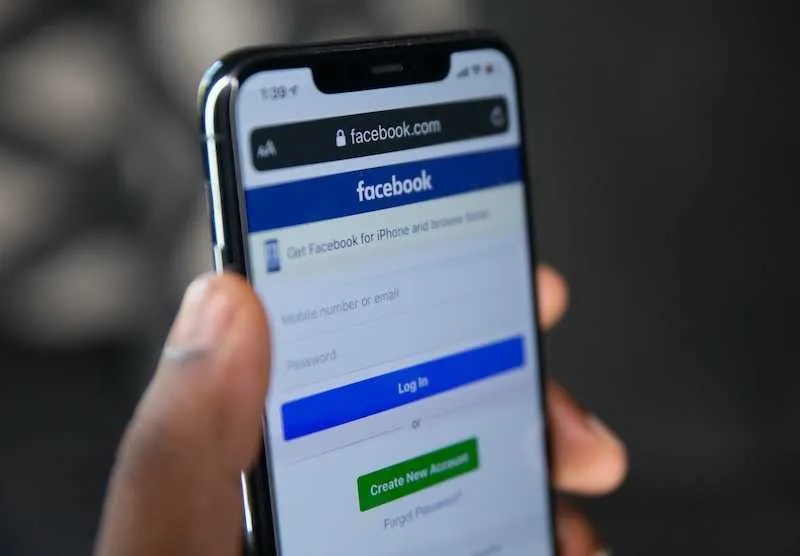
Soms kan de Validating Access Token Error het gevolg zijn van een probleem met uw Facebook-account.
- Open de Facebook-app of bezoek de Facebook-website en log in op uw account.
- Controleer of uw account actief is en een goede reputatie heeft.
- Als er beveiligingsvragen of -berichten zijn, volgt u de instructies om deze op te lossen.
Waarom treedt de Validating Access Token-fout op Facebook Messenger op?
De fout kan om verschillende redenen optreden, waaronder een onstabiele internetverbinding, een verouderde app-versie, cache-/gegevensconflicten of toestemmingsproblemen.
Zal het opnieuw installeren van Facebook Messenger mijn berichten verwijderen?
Nee, als u de app verwijdert en opnieuw installeert, worden uw berichten niet verwijderd. Het is echter altijd een goede gewoonte om essentiële gesprekken te back-uppen voordat u belangrijke wijzigingen aanbrengt.
Ik heb alle stappen gevolgd, maar de fout blijft bestaan. Wat moet ik doen?
Als geen van de bovengenoemde stappen het probleem oplost, kunt u contact opnemen met Facebook-ondersteuning voor verdere hulp. Ze hebben speciale kanalen om gebruikersproblemen op te lossen en kunnen persoonlijke begeleiding bieden.



Geef een reactie